今回は富士フイルムのフィルムシミュレーション、
クラシックネガをカスタムして楽しむお話。
普段は標準的なフィルムシミュレーション、
プロビアを使って撮影しています。
スナップ撮影の場合は、プロビア以外のフィルムシミュレーションをチョイス。
クラシックネガ、クラシッククローム、そしてアクロスが中心です。
今回はクラシックネガをカスタムして撮影してきました。
それではクラシックネガの話を進めていきましょう。
スポンサードリンク
まずはFUJI X WEEKLYを参考にしてみた
今回、FUJI X WEEKLYのアプリを参考にしました。
たくさんのフィルムシミュレーションのレシピが載っています。
一から自分で考えるのは難しそうなので、
カスタムの方向性を決めるのに助けになりました。

レシピの一部を見てみると、詳細に設定が載っています。
ここから更に自分の好みの設定に追い込んでいくといいでしょう。
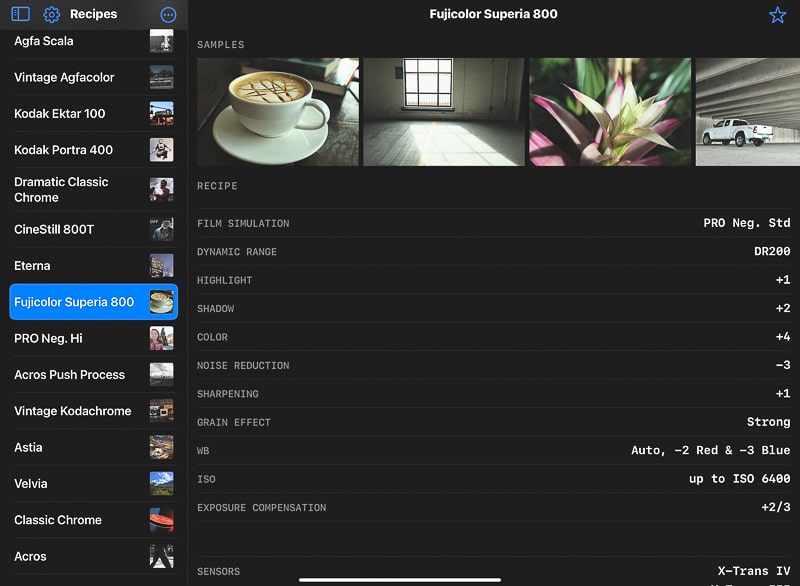
俺だけのレシピを公開してみた
実際にフィルムシミュレーションをカスタムした内容を載せておきます。
筆者の撮影カメラとレンズや設定も同時に公開。
●撮影に使ったカメラとレンズ
- X-T4
- XF33mmF1.4 R LM WR
今回、カメラはX-T4で撮影しました。
筆者にとって、スナップ撮影で一番使いやすい機種です。
レンズは、XF33mmF1.4 R LM WR。
夜スナップ撮影では信用しているレンズです。
昼のスナップ撮影では、F8を基準に設定。
ボカしたい時は、F2.8を中心に開放からF4に設定します。
撮影記録は、Jpeg+RAW同時記録。
Jpeg撮って出しがオススメです。
あとで、違う用途でも使えるように
RAWデータを同時に記録しています。
●撮影に使ったフィルター
- NOSTALTONE BLUE
- NDフィルター
なんとかのワンシーンのようにというフィルターです。
筆者は天邪鬼なので、
流行りには乗るけど意図した使い方はしません笑。
ブルー系のブラックミストのフィルターとして活用しています。
NDフィルターは、ND4のものを撮影で使いました。

●クラシックネガのレシピ
FILM SIMILATION Classic Nagative GRAIN EFFECT Weak Small COLOR CHROME EFFECT Weak COLOR CHROME EFFECT BLUE Strong WB Auto,-3 Red & -3 Blue DYNAMIC RANGE DR400 HIGHLIGHT -2 SHADOW +3 COLOR -3 SHARPENING -2 NOISE REDUCTION -4 CLARITY -2 ISO ISO640
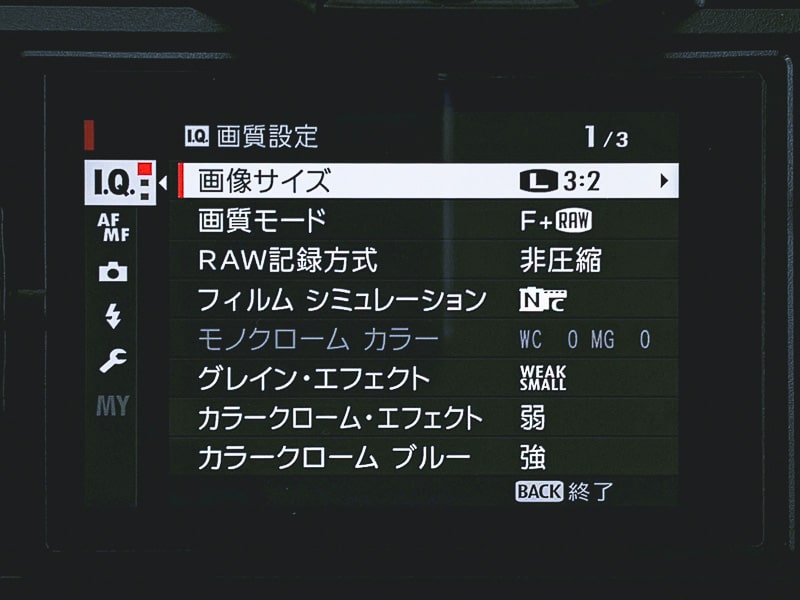

クラシックネガで撮影した写真
フィルムシミュレーションでよく撮影で使うのはプロビア。
しかし、フィルムシミュレーションを楽しみたいと思うなら、
まずクラシックネガで写真を撮ります。
今回は自分好みにカスタムしてクラシックネガを楽しみました。




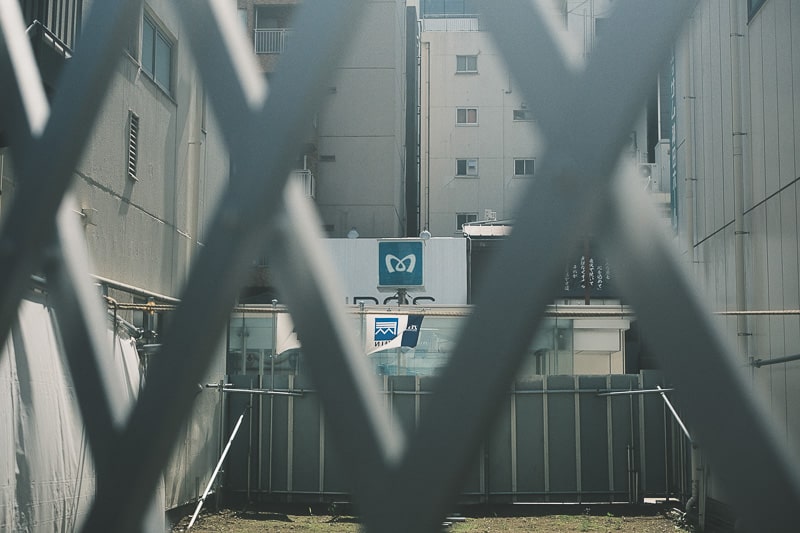


まとめ
今回は富士フイルムのフィルムシミュレーション、
クラシックネガをカスタムして撮影した話でした。
フィルムシミュレーションのプリセットをそのまま使うのもいいですが、
さらに自分好みにしたいときはカスタムすると楽しめます。
FUJI X WEEKLYという心強いアプリがあるので、
参考にしてみるといいでしょう。
富士フイルムのフィルムシミュレーションを
楽しんでいただければと思います。




